要把照片從iPhone或iPad取出來是一件麻煩又困擾的事。要用iTunes同步功能,必須要在自己的電腦才能進行,有時忙翻天只為了一兩張照片。Facebook跟Line讓照片分享變得方便些,但多張分享得一張一張作也不太理想。而且經過Facebook轉送之後的照片像素降低無法沖洗成傳統照片,因此甚至要動用Email寄給自己再從電腦收信。
其實不必那麼麻煩,要迅速將原始照片自iPhone取出來,有專屬的App可以使用。這類專屬App各顯神通依賴於好幾種不同的技術,本文只討論利用WiF將iPhone相片變成無線網站的App。因為相較於其他方式,這個解法的優點是:WiFi比藍芽快、不須繞到雲端直接點對點、不須連上Internet可在私有網路內完成、使用瀏覽器觀看不需另外安裝軟體、瀏覽器普遍且每個人都熟悉。
我蒐集了好幾個這類型的App,有的似乎因iOS版本更新而功能異常,幾個在iOS 6.1 中還能用的做成比較表如下,隨後說明各觀察比較的項目:
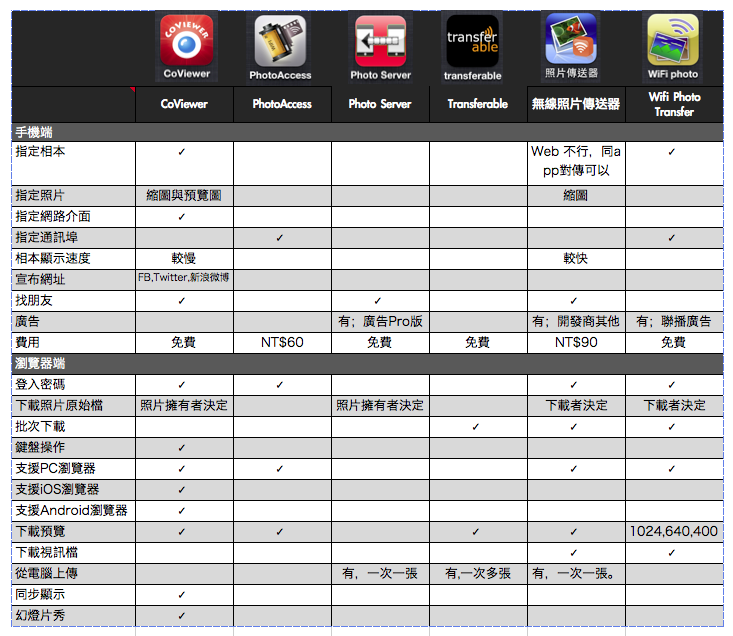
在手機端與瀏覽器端都有觀察項目,手機端與瀏覽器端分別代表照片擁有者與觀看者,在「下載」的應用情境中,這兩個角色經常是同一個人,但在「分享」的應用情境中可能會是一對多的情況。有些App當它安裝在不同手機上時會有互找的情況(「找朋友」),這時扮演客戶端的那一個也算入瀏覽器端。
| 類別 | 手機端 (照片主人) | 瀏覽器端(照片觀眾) |
|---|---|---|
| 權益與資安 | 指定相本、指定照片、 指定網路、 指定通信埠 | 原始檔下載、登入密碼 |
| 易用性相關 | 相本顯示速度 、宣佈網址、找朋友、廣告 | 批次下載、鍵盤操作 |
| 數據流向 | 下載預覽、下載視訊檔、從電腦上傳 | |
| 適用終端類型 | 支援PC、支援iOS、支援Android | |
| 播放相關 | 同步顯示 | 幻燈片秀 |
指定相本:
每個人都有很多相本。並不是每個相本都需要下載或傳送。指定相本的功能的作用是隱藏其他不願意在網站上曝光的相本。在這個功能上,我們依然可以看到使用情境設定的差異。無線照片傳送器在網頁上會顯示全部的相本,我推測它的使用情境設定是設定為「個人備份」用途。因為在這樣的使用情境下,在瀏覽器上顯示全部的相本比較方便,因為不必切換相本,因為是個人在使用,不必考慮隱私的問題。
指定照片:
App是否會顯示相本的內容,如果會是用怎樣的方式呈現。縮圖與預覽圖的概念來自iPhone內建的「照片」App。照片傳輸專屬App並不是要完全重複「照片」App的功能。在CoViewer,這個功能的用途主要是讓照片主人挑選要秀給觀眾看的照片。在無線照片傳送器,則是挑選要傳送到另一個無線照片傳送器的照片。其他的App則沒有這個功能。
指定網路介面:
iPhone有三種連線網路,分別是3G,WiFi跟個人熱點。這個功能是決定在哪個網路上開啟。
指定通信埠:
這個功能是讓使用者設定連線的通訊埠,變更的話網址會跟著異動。如果設定在非常用的通信埠上,也許能避免被猜中網址,但對於帶著專業工具Port Scan的有心人士,防堵作用不大。而且在使用情境中,似乎也沒有換port規避防火牆的必要,不解為何WiFi Photo Transfer與PhotoAccess要提供這個功能,也許開發者跟筆者一樣只是單純覺得「作為Daemon就應該要能換port,這是傳統」,CoViewer本來也是有的,後來在Review UI後被移除了。
相本顯示速度:
這個功能是跟隨「指定照片」而來的比較項目。在這個比較項目上,無線照片傳送器明顯較CoViewer快。主要原因在於無線照片傳送器使用iOS內建組件效能很好,而CoViewer為了讓手機端與瀏覽器端兩者的視覺經驗一樣,使用相同的HTML5技術,這種方式的效能比內建組件低。
宣布網址:
觀眾就是靠網址來看照片的,所以怎麼把網址告訴觀眾是重要的。但只有CoViewer有分享網址的機制。筆者推測主要的原因是對於使用情境認知不同,CoViewer兼具照片分享與秀照片的用途,有「觀眾」的角色,所以把網址分享視為必要功能。而其他App單純是「傳照片」,使用者只有「一兩個人」,把手機App畫面上的網址拿給對方看可以,不需要考慮分享的問題。
找朋友:
指尋找網路內相同App的功能。要把網址朗讀出來輸入瀏覽器有時比想像中困難,安裝一樣的App能互找就省去輸入網址分享的功夫,是一個很方便的功能。由於iPhone手機不准Mobile Safari瀏覽器直接下載檔案,如果觀眾使用Mobile Safari,要下載時時須先顯示照片再由使用者長按照片「另存」。所以,對CoViewer而言,同App互找功能的另一個意義是驅動內建的瀏覽器,啟動直接下載照片到相機膠卷的功能。下載朋友的照片只要按一次鍵。
登入密碼:
瀏覽器拜訪網站時,是否需要提供密碼。CoViewer使用通行碼,而其他有此功能的App則需要提供「帳號」與「密碼」。但CoViewer則預設開啟保護,其他則預設關閉。這些差異推測是使用情境認知所造成的。CoViewer設定情境為一人對多人的手機對手機使用情境,而其他的App則設定為個人在手機與電腦之間傳照片的使用情境。
下載照片原始檔:
照片原始檔是含有EXIF數據的高像素影像檔,可沖洗成傳統的相片。在這裡CoViewer跟其他App又有「文化衝突」。下載的照片是簡圖還是原始檔在其他App是瀏覽器端決定,而CoViewer是由手機端決定。因為CoViewer假設這兩端可能是不同的人,甚至是一個人對多個人的情況,因為網站總是可能有多個瀏覽器同時觀看的,所以應該由手機端的照片所有人擁有決定權。如果這兩端是同一個人則由瀏覽器端決定是沒問題的,猜想這就是其他App所設定的使用情境。
批次下載:
在PC瀏覽器上一次勾選多張照片,然後App會包成一個很大的Zip下載檔案。JPG格式的照片本身已經有很好的壓縮效率,所以zip它並不會讓檔案變小很多,有時甚至還會更大,但因為瀏覽器下載的特性,必須變成單一檔案才能下載,所以會包成Zip檔案。既然zip不會降低數據量,如果一邊挑一邊下載就能充分利用挑選的時間,挑完就下載完了,這是CoViewer沒有提供批次下載的思考。批次下載的「全部下載」功能是較有意義的。問題在於,所有照片包成單一檔案下載,如果過程被中斷,就算已經完成99%依然全功盡棄,而無線網路的穩定性差,瞬斷風險顯著,猜想這是為什麼無線照片傳送器另外提供一個電腦端的應用程式讓使用者安裝的原因。因為這樣才能避免單一連線瞬斷造成全部重來的問題。所以,如果環境許可的話還是連接USB使用iTunes同步,速度最快也最穩定。
支援PC瀏覽器與鍵盤操作:
意思是在PC瀏覽器上可以觀看照片或下載。鍵盤操作是指但,除了瀏覽器本身的TAB移動焦點的功能之外,觀看照片或下載的功能可以透過鍵盤操作。
支援iOS(iPhone,iPad)瀏覽器:
意思是能使用另一支iPhone或iPad上的Mobile Safari瀏覽器拜訪,並能直接從手機上觀看與下載照片到手機裡。如果Mobile Safari可以,其他iPhone上的瀏覽器應該也都可以,因為使用的是同等級的系統組件。除非那個組件被那個App「改壞」了。
支援Android瀏覽器:
意思是能使用Android上的內建瀏覽器拜訪,並能直接從手機上觀看與下載照片到手機裡。
下載預覽:
預覽圖是比原始照片的尺寸稍小解析度較低的圖檔,例如1024x768,800x600的尺寸,原始檔大約有2.5MB,但這個尺寸的簡圖大小約600K左右,在電腦螢幕上觀看綽綽有餘,非常適合用來加快顯示速度。這種作法跟Facebook將使用者上傳的照片降低解析度是相同的道理。
從電腦上傳:
就是像從電腦Dropbox那樣上傳照片到手機的相機膠卷裡面。
同步顯示功能:
同步顯示是指當手機上的App顯示哪張照片時,瀏覽器端也顯示一樣的照片。
幻燈片秀:
在瀏覽器端自動播放手機端的照片。單純以個人照片備份為目的的App沒有這個功能不能說是錯誤。
從以上的比較與分析可以發現,每一個利用WiFi把照片從iPhone裡面取出來的App都有不一樣的設計理念與假設的應用情境。在用途為「把照片取出到電腦備份」的App之中,無線照片傳送器是所有以此為目標的App當中做的最徹底的,其他App相形遜色。尤其提供PC端應用程式在WiFi的環境下克服網路不穩定的因素,以做到一次多筆檔案上下傳的功能,可見它有心把下載這件事情做到好,也許因此他要索取使用者90塊。CoViewer對於「把照片取出iPhone」這件事情的想像則基於「分享」而不是「備份」。應用情境是多人同時取出照片觀看或下載。所以除了幻燈片秀功能之外,甚至還加入同步顯示的功能。我想這是因為CoViewer的發想是基於旅行過程中手機對手機交換照片的需求,以及旅行回來後要在投影機上秀照片給親友看的緣故。無線照片傳送器給了我很多的啟發,所以下一版的CoViewer將著重在改善相本在手機端的顯示效能,至少要做到跟無線照片傳送器一樣快。
照片傳輸專屬App的性質是不會每天用到,但用到的時候就能省時又省力。希望上述的分析能幫助您決定一款適合需求的App。